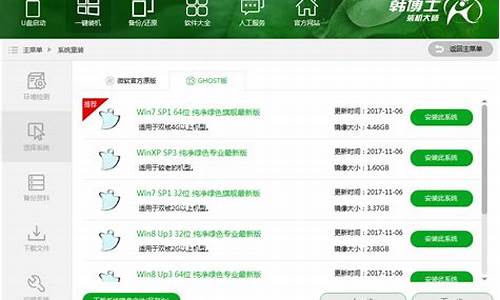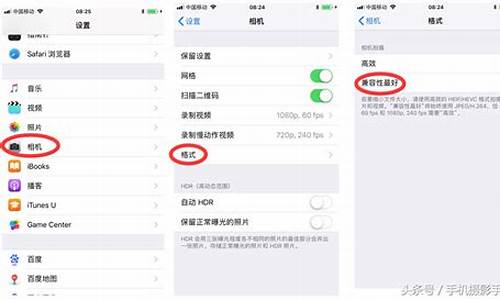怎么删除原来的电脑系统,怎么删除原有的电脑系统
1.怎么删除以前的系统
2.重装Windows7系统后如何删除以前的Windows7系统程序?
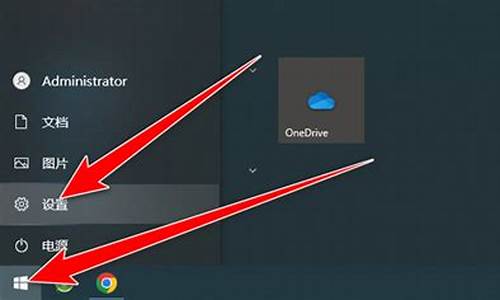
具体操作方式如下:
1.Windows 7和Windows 8双系统为例:在系统开始处,点击开始,找到附件,打开里面的“运行“;
2.在运行界面,输入“msconfig”,点击“确定”按钮即可;
3.打开“系统配置”界面,在界面面板打开“引导”。可以看到两个系统的名字;
4.选择其中一个你想要删除的系统,点击“删除”后点击“应用”就可以了;
5.出现选择是否重新启动。选择重新启动,完成系统删除;
6.最后,可以“格式化”系统盘。不会影响另外一个系统。
苹果切换双系统的方法:
1.首先开启苹果电脑。
2.按住option(alt)键,直至出现系统选择界面。
3.直接选择Windows系统,点击回车,即可进入Windows系统。若想使用Mac OS X操作系统时,选择Mac OS X操作系统即可。
怎么删除以前的系统
操作步骤:
1、在系统盘右键,选择“属性”
2、选择“磁盘清理”
3、选择“清理系统文件”
然后会弹出扫描窗口
4、扫描完成后,在要删除的文件中选择“以前的 Windows 安装”(一般此选项有10G以上大小的),然后点“确定”
5、最后,等待清理完成即可
完成后再去查看一下C盘的属性,可用空间是不是多了10多G,此方法同样适用于win7/win8/win8.1系统升级到win10后清理windows.old。
重装Windows7系统后如何删除以前的Windows7系统程序?
1、桌面空白点击鼠标右键-个性化
2、选择控制面板主页,如下图所示
3、选择系统与安全
4、选择管理工具,如下图所示
5、双击磁盘清理工具快捷方式
6、选择系统盘符,点击确定按钮
7、弹出窗口选择清理系统文件,如下图所示
8、接着选择系统盘,点击确定按钮,系统会扫描以前安装的系统
9、扫描结束,现在可以选中以前安装的windows了,勾选后点击确定按钮
10、系统提示删除,点击确定按钮,等删除完成
重装过Win7系统后,系统默认在C盘创建一个名为“Windows.old”的系统旧文件,这个文件是很占用系统空间,如何清除系统旧文件“Windows.old”呢?
步骤一,右击C盘,属性。
步骤二,我们在C盘的属性窗口选择“磁盘清理”
步骤三,磁盘清理结束后会出现C盘的“清理清单”,选择“清理系统文件”项
步骤四,在弹出的窗口选择“以前的Windows安装”,您会看到下面有一段关于Windows.old文件的描述,点击确定,“Windows.old”就被删除啦!
ps:这种方法可以最大程度的删除旧系统,但是,并不能完全删除旧系统的影响。系统的内存会越来越小,从而带来的影响是电脑越来越卡,运行越来越慢。要完全消除这种影响,可以彻底的重装,方法是:在重要资料拷出来之后,格式化硬盘,然后再装系统。1. 插入 Windows 7 安装光盘(或者用虚拟光驱加载Windows 7镜像)。
2. 依次点击“开始”-“运行”,弹出命令行窗口。
3. 在命令行窗口中输入 X:\boot\bootsect.exe /nt52 all /force ,然后按 Enter。(注:X:\代表你的光驱盘符,或者虚拟光驱盘符。例如,如果 DVD 驱动器号是 F,则键入 F:\boot\bootsect.exe /nt52 ALL /force。)
4. 弹出 Windows 7 安装光盘(或者在虚拟光驱中卸载ISO镜像文件)。
5. 重新启动计算机。
声明:本站所有文章资源内容,如无特殊说明或标注,均为采集网络资源。如若本站内容侵犯了原著者的合法权益,可联系本站删除。